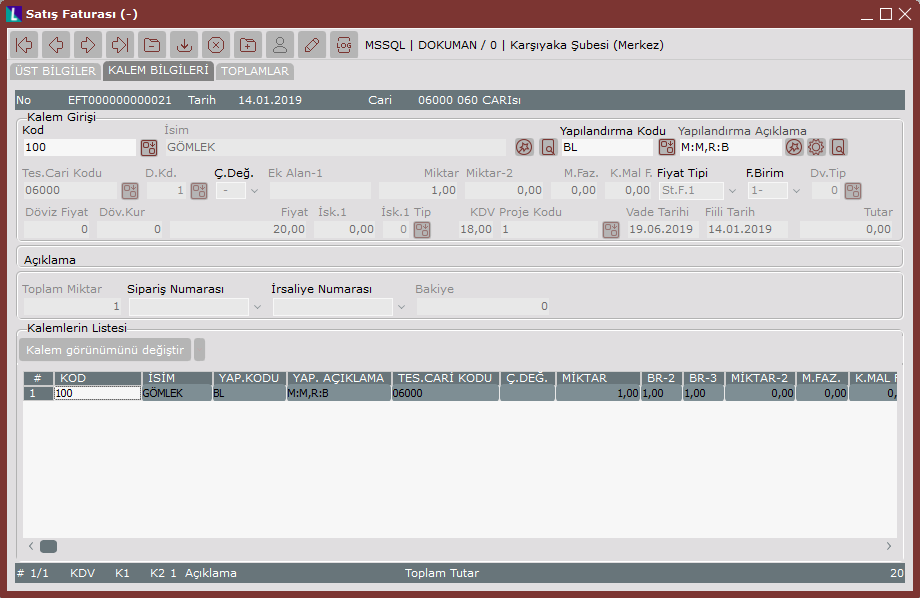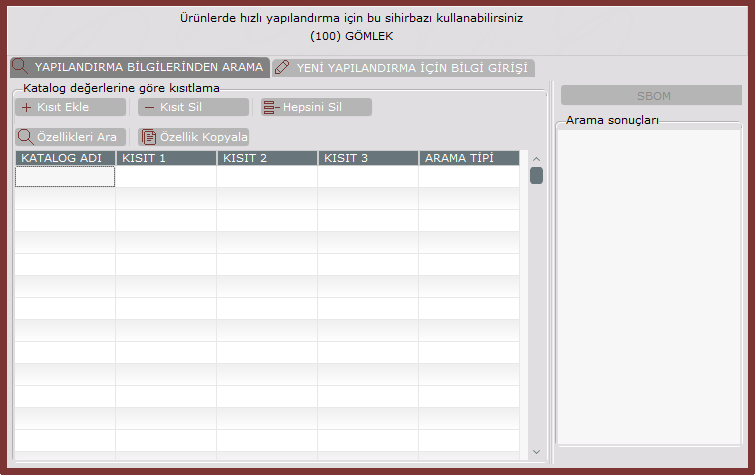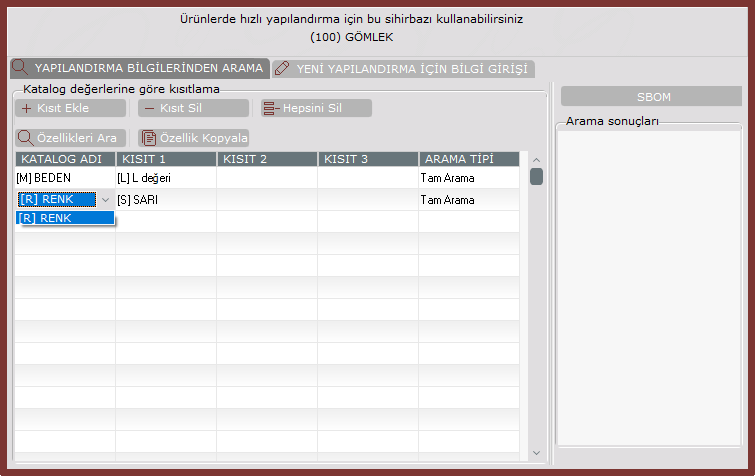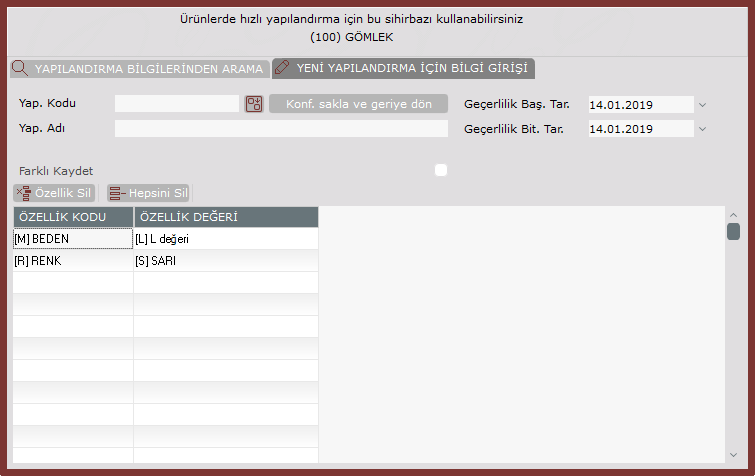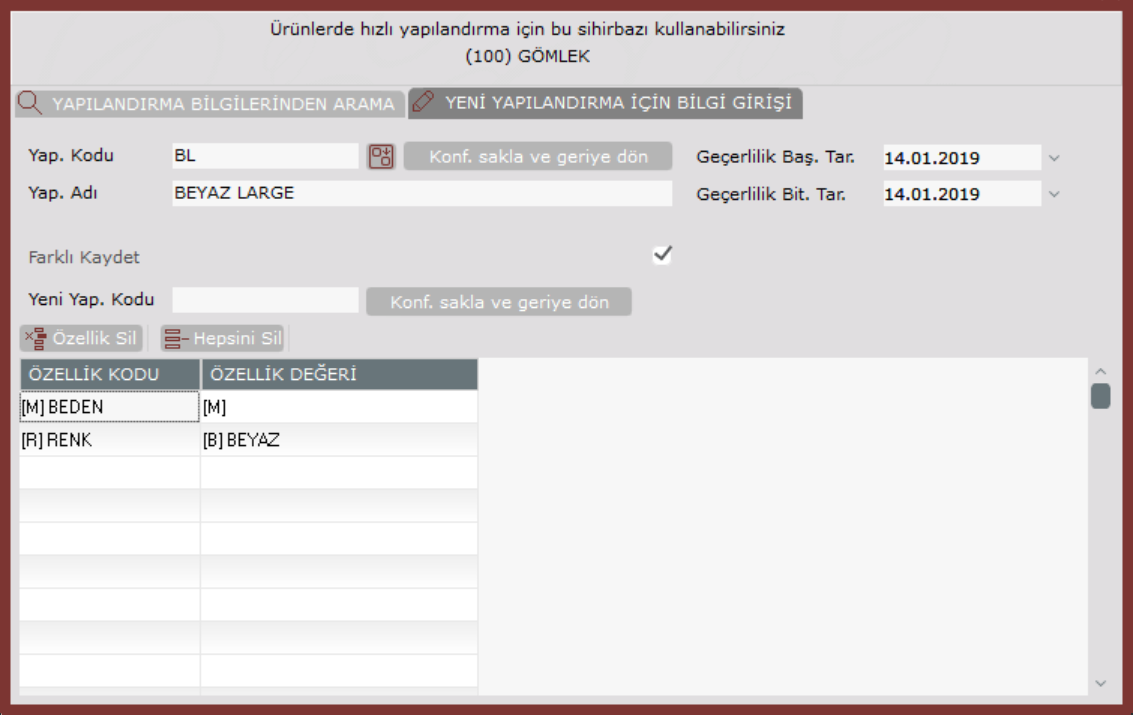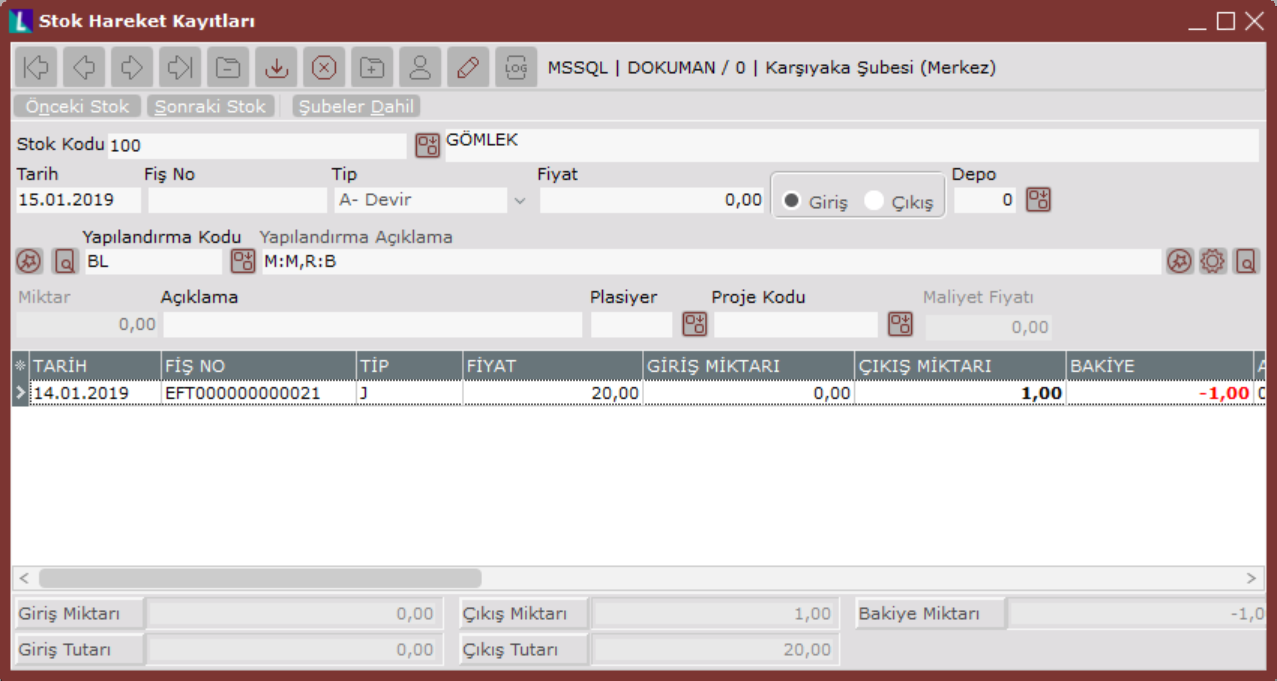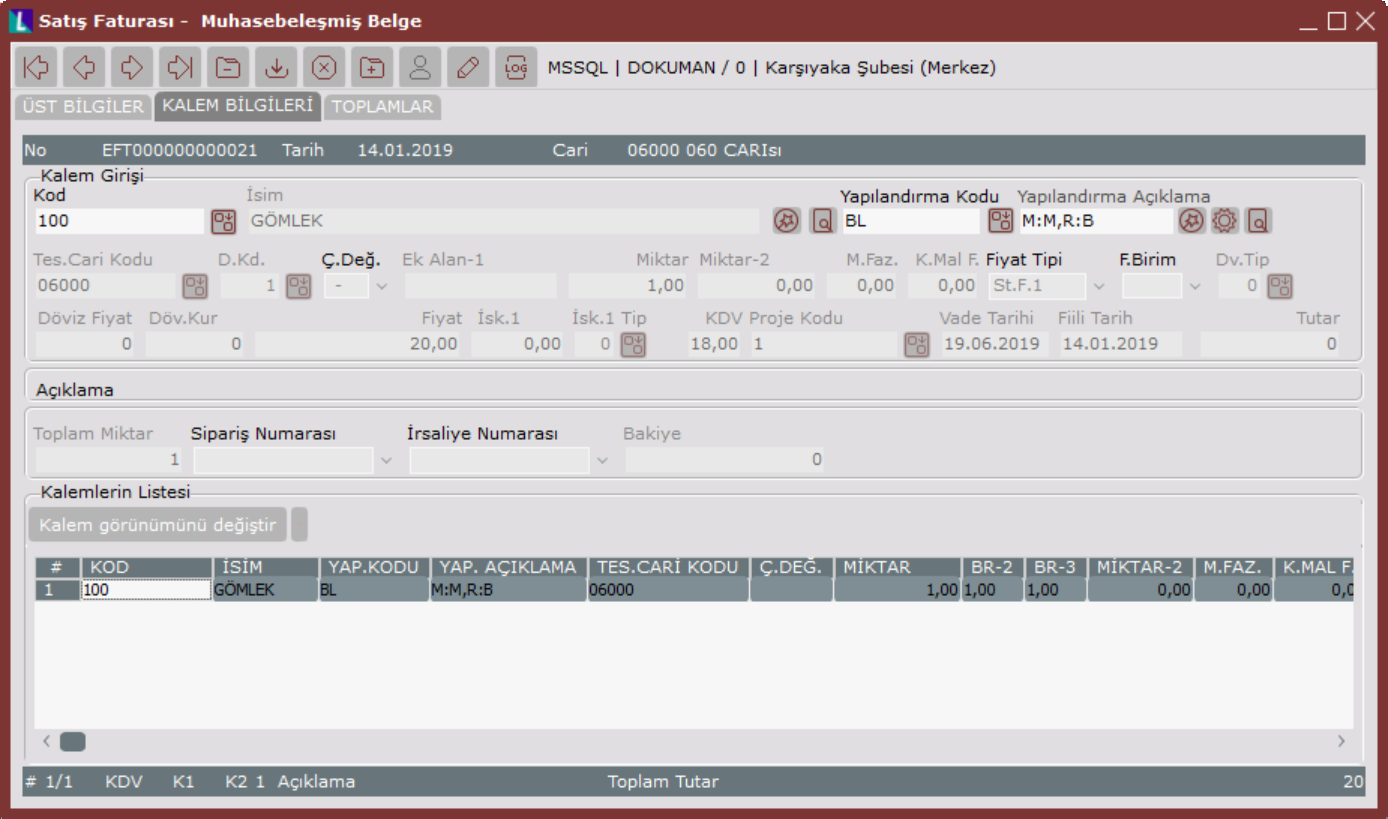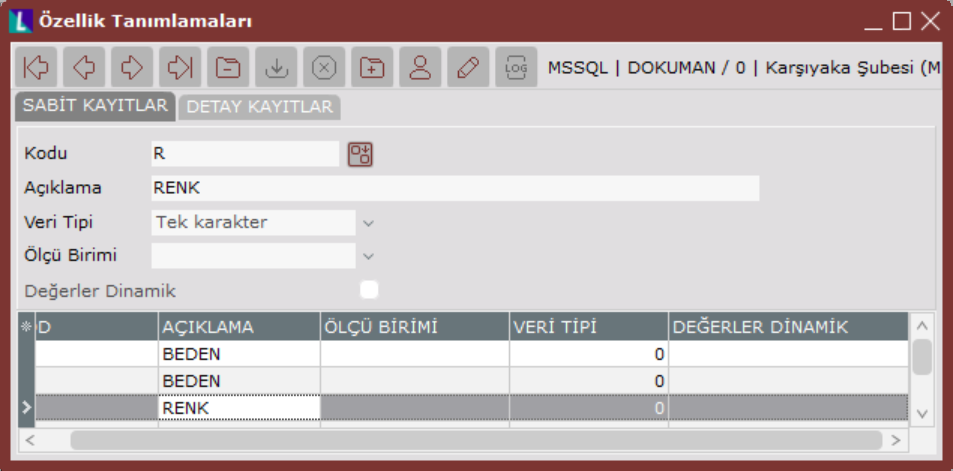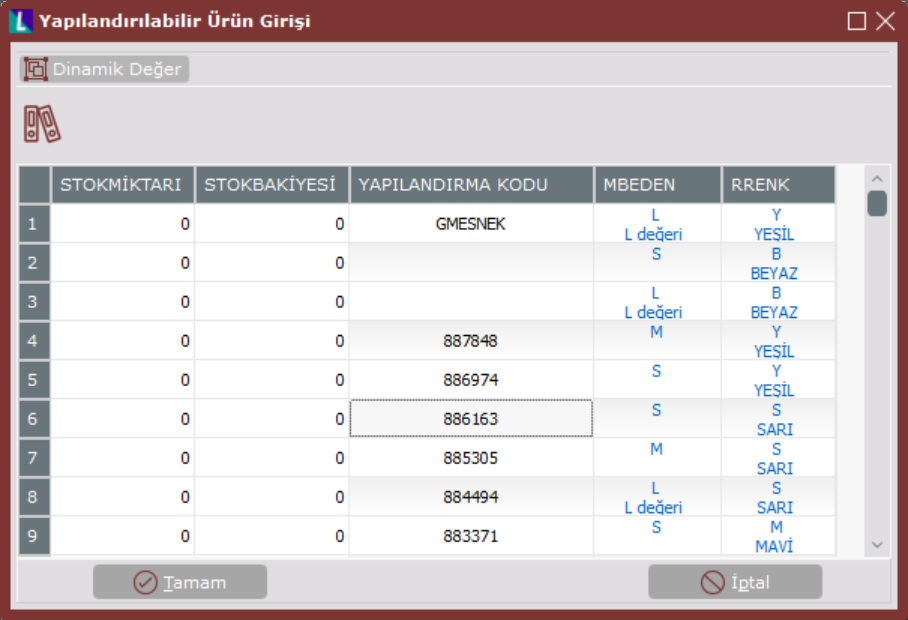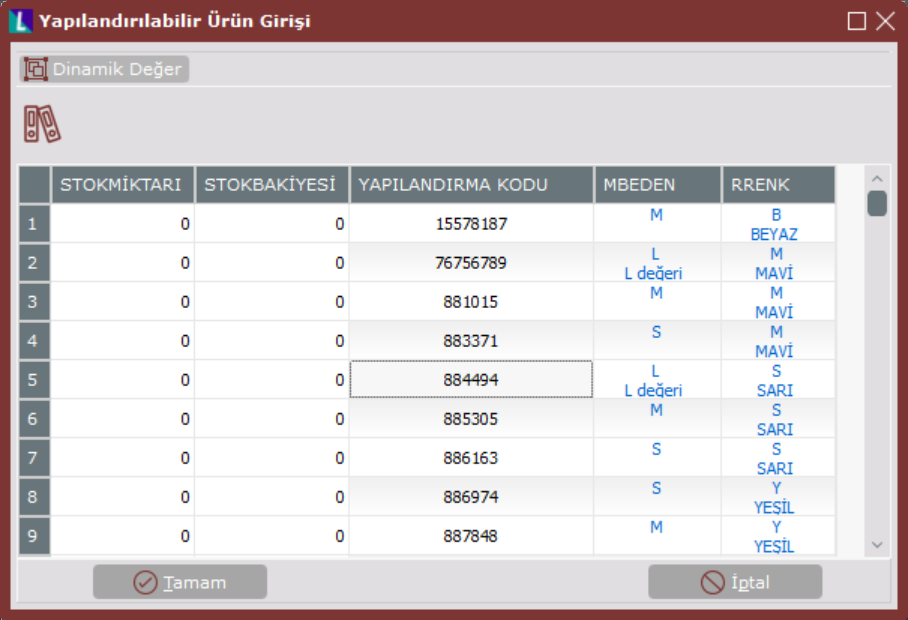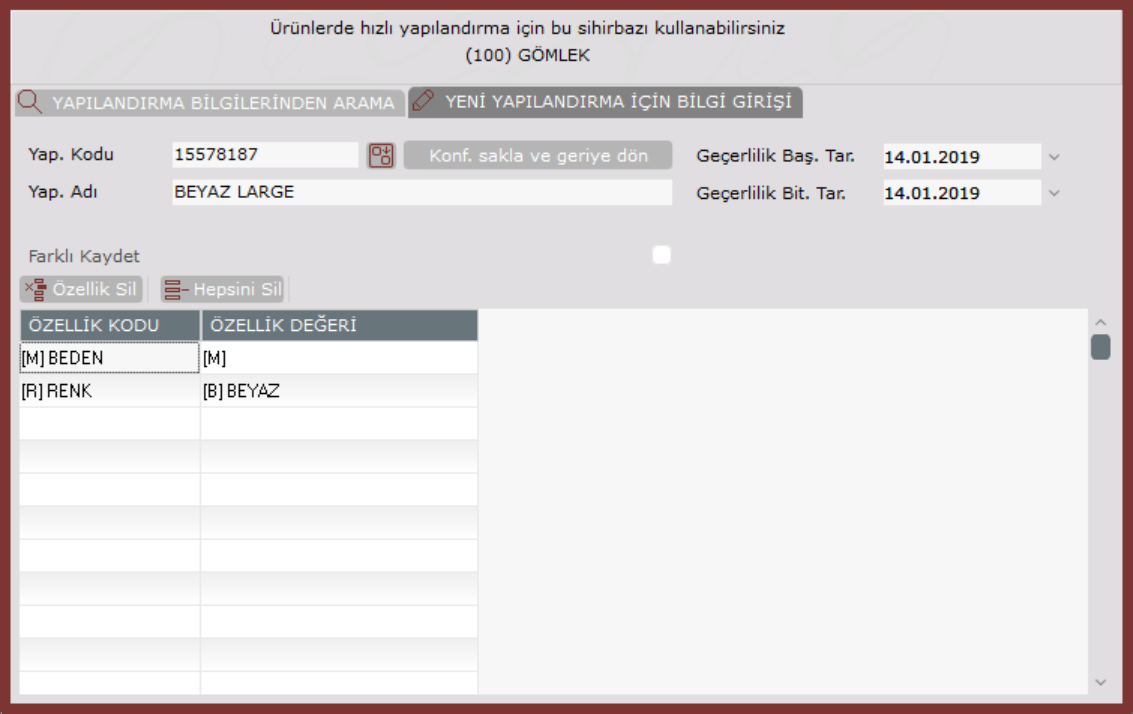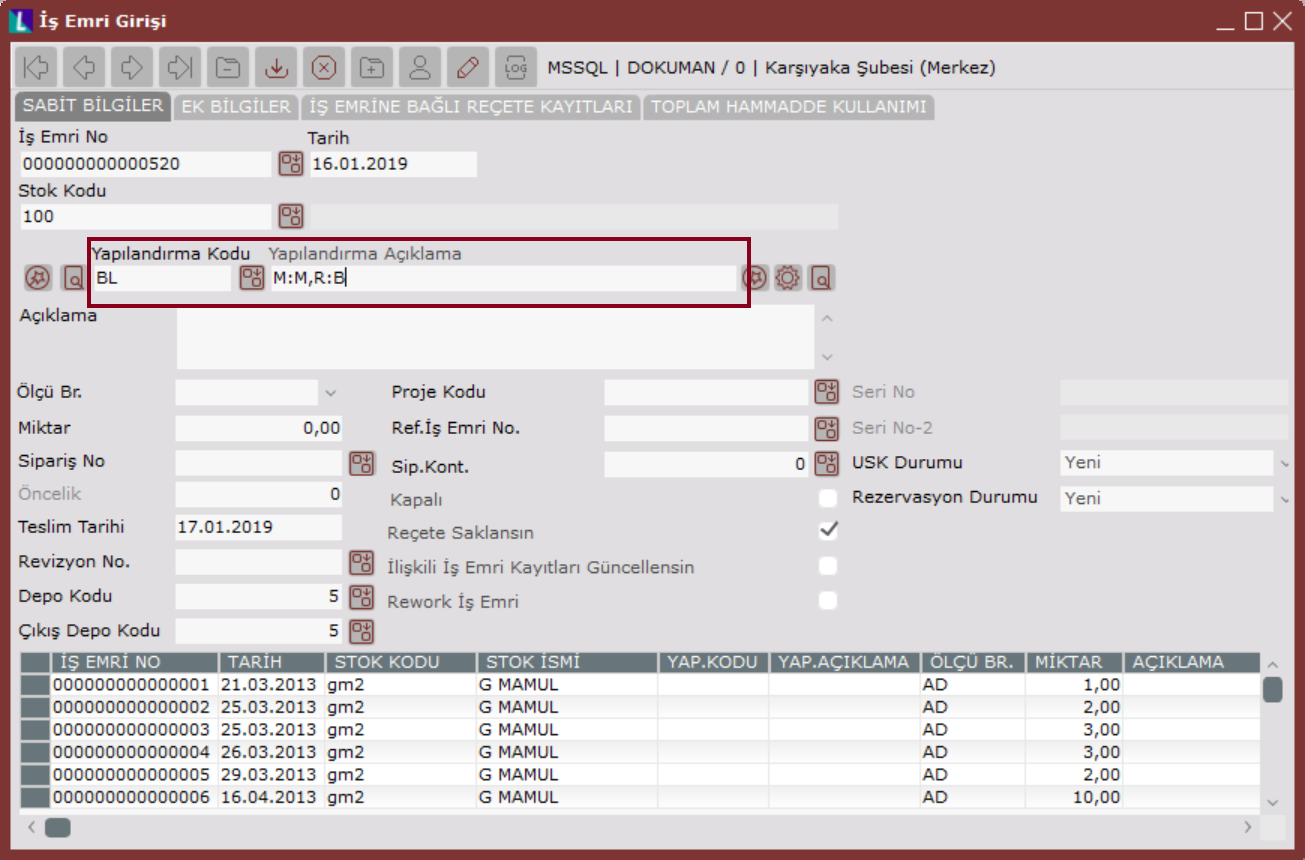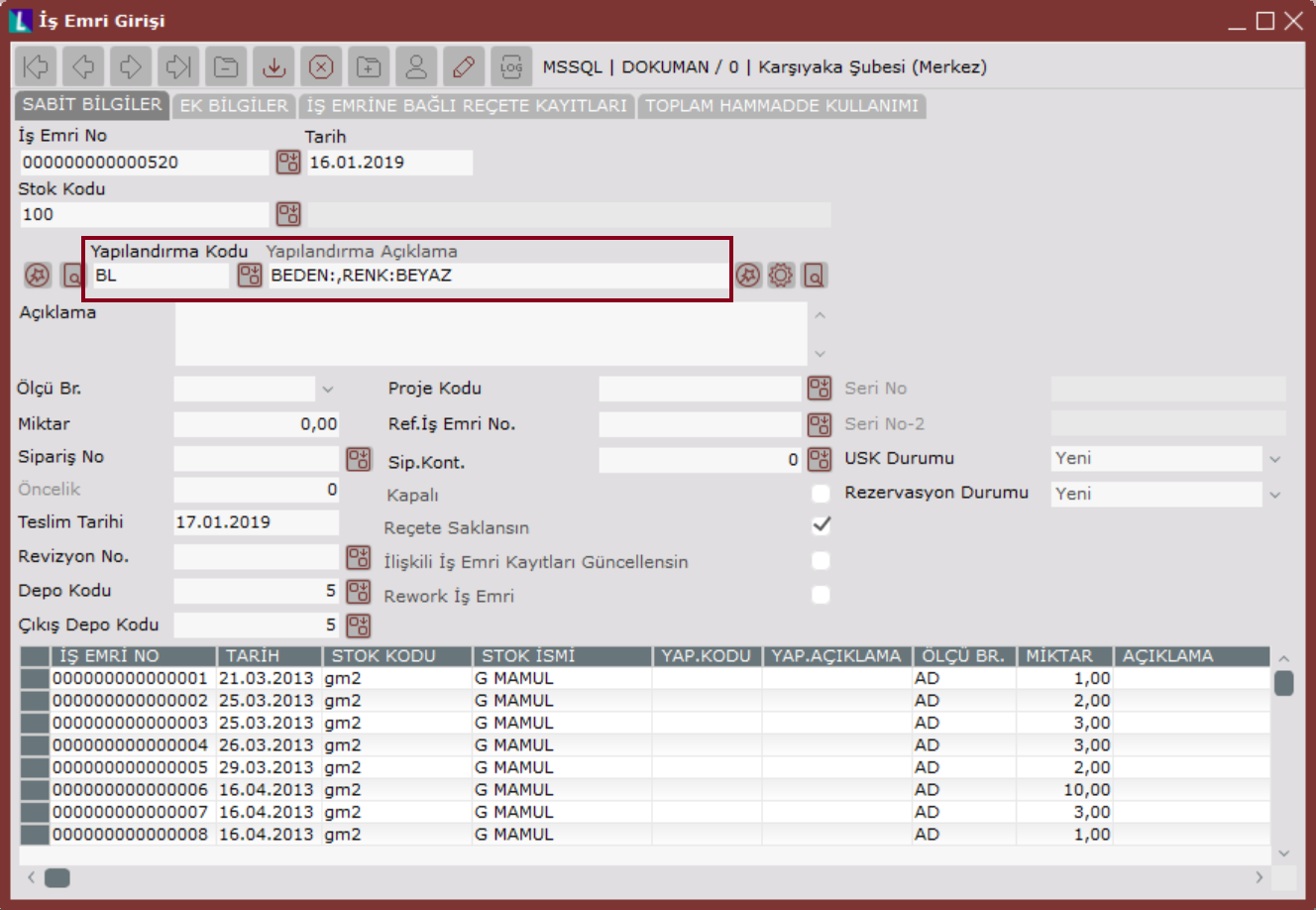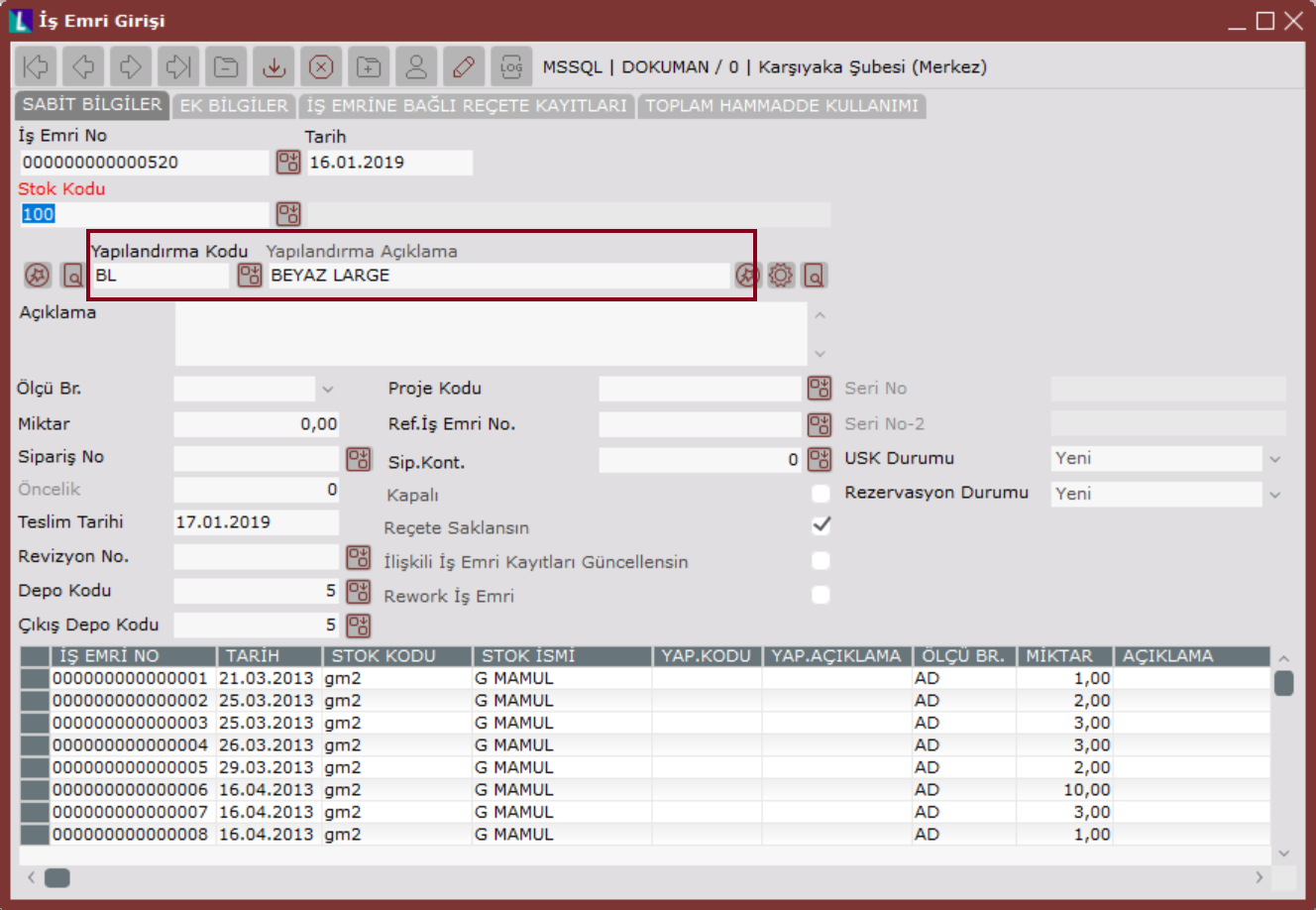Page History
Esnek Yapılandırma Uygulaması ile ilgili detaylı bilgiye bu dokümandan ulaşılır.
Kullanım Amacı: Bu uygulama ile, stokların sahip oldukları özellikler bazında, ayrı kartlar yerine tek bir kartta takip yapılması sağlanır. Böylece, hareket girişlerindeki reçetelerde tek bir kart üzerinden işlem yapılmasını ve stokun sahip olduğu özellikler bazında bakiye takibi yapılmasını sağlar.
Bazı sektörlerdeki ürünler, sahip oldukları özelliklere göre farklılaşır. Üretilen ürün tek olmasına rağmen, üretilen mamulün her bir özelliğine göre farklı stok kartı ve reçete tanımlanması gerekir.
Örneğin;: Gömlek üreten bir firma, aynı gömleği farklı renk ve bedenlerde ürettiğinde, her bir renk ve beden ayrı stok kartı ve reçete anlamına geliyordu. Uygulamayı kolaylaştırmak amacıyla, stok kartlarına bu tipteki mamullerin farklı özelliklere sahip olduklarının belirlenmesi için olanak sağlandı. Ayrıca, bu mamuller için programa eklenen ayrı bir bölümden reçete oluşturulması sağlandı.
Sipariş, satın alma, satış vb. bölümlerde (mamul özellikli ise) hangi özellikte mamulün işlem gördüğü sorgulanır.
Örneğin;: Gömlek üreten bir firmanın değişik renk (beyaz ve mavi) ve bedenlerde (medium, small ve large) gömlek ürettiği varsayıldığında ve esnek yapılandırmanın kullanılmadığı durumlarda açılması gereken stok kartları aşağıdaki gibidir;:
Gömlek1: Beyaz, Small (S)
...
Yapılandırma başlangıç numaraları kullanımı bir örnekle açıklanacak olursa;Aşağıdaki , aşağıdaki ekranlarda değişken parametresi seçilerek oluşturulan kodun başlangıç karakteri, içinde bulunulan tarihteki yıl ve ay rakamlarından oluşur.
...
Yapılandırma Tanımları Kullanımı
Stok Hareket Kayıtları, Sipariş, İrsaliye, Fatura Kayıtları, İş Emri Kayıtları, Ürün Ağacı (reçete) Kayıtları, MRP için Üretim Planı Girişleri gibi sistem geneli stok kodu sorgulanan her yerde, "Stok Kartı Kayıtları" bölümündeki "Esnek Yapılandır" seçeneği işaretli olan stoklardan birinin seçilmesi halinde, "Yapılandırma Kodu" sorgulanır. Sorgulanan alana işlem gören stokun hangi yapılandırma koduna sahip olduğunun girilmesi gerekir. "Yapılandırma Kodu" alanı boş bırakılmaz.
...
Aşağıdaki örnekte 10 adet gömlek girişi yapıldığı görüntülenir. Gömleğin stok kartında "Esnek Yapılandırma" seçeneği işaretli olduğu için "Yapılandırma Kodu" aktif haldedir. Girişi yapılan gömleğin rengi beyaz, bedeni de large olduğu için "BL" olarak tanımlı olan yapılandırma kodu seçilmiş.
...
Stok Kartı Kayıtları bölümünde "Esnek Yapılandır" seçeneği işaretli stoklarda "Yapılandırma Kodu" sorgulanır. Sorgulanması halinde bu alan boş bırakılmaz.
Yapılandırma Sihirbazı Kullanımı
Yapılandırma Sihirbazı: Yapılandırma özelliği olan ürünler için (stok kartında yapılandırılabilir tanımı olan), sistem geneli hangi işlemde olursa olsun stok koduyla birlikte yapılandırma kodu da verilir. Kullanılması istenen ve özellik kombinasyonu içeren yapılandırma kodunun, sistemde tanımlı yapılandırma kodları içinde mevcut olup olmadığını saptamak ve tanımlı değilse hızlı bir şekilde tanımlamak için kullanılan işlemdir.
Yapılandırma Bilgilerinden Arama: Belirtilmesi istenen kombinasyonda bir yapılandırmanın mevcut olup-olmadığını saptamak için, herhangi bir kısıt verilmeden verilmeden Özellikleri Ara butonu tıklandığında, "Arama Sonuçları" alanında "Ürün Yapılandırma Tanımlamaları" bölümünde belirlenen yapılandırma kodları listelenir. Yapılandırma kodlarının sağ tarafında, ilgili stoka ait bakiyeler yapılandırma kodu bazında görüntülenir.
Kısıtları Kısıt vermek için ekrandaki kısıt gridini kullanabilirsiniz. Kısıt gridinde, özellik katalogundaki grid ekran kullanılır. Özellik kataloğundaki herhangi bir özellik kodu için, aradığınız değeri aranılan değer ve alternatif olabilecek değerleri verebilirsinizdeğerler kısıt olarak verilir. Grid üzerinde üzerindeki hücrelere veri girişinin sağlanabilmesi sağlanması için, ilgili hücrenin üzerindeyken klavyenin klavye üzerindeki "SpaceBoşluk" tuşuna basılmalıdırbasılır. Bu tuş ile, üzerinde bulunulan hücreye girilebilecek girilecek geçerli bilgiler, liste halinde gelecektirekranda görüntülenir. Listeden tuşlar ve mouse yardımıyla seçim yapılabilir. Seçim yapıldıktan sonra "Enter" tuşu ile hücre düzenleme işlemini sonlandırabilirsinizişlemi sonlandırılır. Kısıt Silya da klavyedeki F7 tuşunu kullanarak üzerinde bulunduğunuz kısıt satırını silebilirsiniztuşu kullanılarak, üzerinde bulunulan kısıt satırı silinir. Verilen kısıtların tamamının silinmesi isteniyorsa Hepsini Sil butonu kullanılmalıdıristendiğinde ise, Hepsini Sil butonu kullanılır.
Kısıtlar Kısıt girildikten sonra Özellik Ara butonuna basıldığındaÖzellikleri Ara butonuna tıklandığında, verilen kısıtlara uygun yapılandırma kodları "Arama Sonuçları sahasında listelenecektir" alanında listelenir.
Kısıt verilirken "Arama Tipi" olarak Tam Arama Ya ya da Opsiyonel Arama seçilebilir seçeneklerinden biri tercih edilebilir. Tam Arama seçeneği kullanılıyorsakullanıldığında, "Arama Sonuçları sahasında " alanında sadece verdiğiniz girilen kısıta uyan yapılandırma kodları listelenecektirlistelenir. Opsiyonel Arama seçildiğinde ise, "Arama Sonuçları sahasında" alanında, verilen kısıtlara uyan yapılandırma kodları öncelikli olarak listelenir.
Bu sayfada bulunan SBOM seçeneğinin Özellik Kopyala butonuna basıldığında "Yeni Yapılandırma İçin Bilgi Girişi" sekmesine geçilir.
SBOM butonunun kullanımı ile ilgili detaylı bilgi için
...
, Üretim → Kayıt → Süper Reçete Kaydı
...
Yeni Yapılandırma İçin Bilgi Girişi
...
Kullanılması istenen özellikleri içeren bir yapılandırma
...
kodu saptanamadığında, yapılandırma oluşturulması için kullanılan bölümdür. Üretilen farklı mamuller benzer yapılandırma konfigürasyonlarına sahip
...
olabilir.
...
Dolayısı ile tüm yapılandırma kodlarının teker teker tanımlanması zaman
...
alacağı için, tanımlanan yapılandırma kodu üzerinde değişiklik yapılarak saklanması için de bu bölüm
...
kullanılır.
Yeni Yapılandırma Kodu Tanımlanması
...
Yeni Yapılandırma Kodu Tanımlanması bilgileri aşağıdaki şekildedir:
| Yapılandırma Kod Sihirbazı Ekranı | |
|---|---|
| Yapılandırma Kodu | Tanımlanacak yapılandırma kodunun |
...
girildiği alandır. |
...
Rehber butonu ile, kodlar arasından seçim yapılabilir. | |
| Yapılandırma Adı | Tanımlanan yapılandırma koduna ait ismin |
...
| girildiği alandır. |
...
| Geçerlilik Başlangıç ve Bitiş Tarihi | Yeni tanımlanan yapılandırma koduna ait başlangıç ve bitiş tarihinin girildiği alandır. Alanın sağ tarafında yer alan aşağı ok butonu ile, takvim yardımıyla da seçim yapılabilir. |
| Farklı Kaydet |
...
Tanımlı yapılandırma kodu üzerinde değişiklik yapılarak |
...
kaydedilmesini sağlayan parametredir. İşaretlendiğinde, "Yeni Yapılandırma Kodu" alanı sorgulanır. Yeni yapılandırma kodu girildikten sonra Konf. Sakla ve Geriye Dön butonuna tıklanarak kaydedilir. Tanımlı yapılandırma kodlarından bağımsız, yeni bir yapılandırma kodu tanımlanıyorsa bu |
...
seçeneğin işaretlenmemesi gerekir. | |
Özellik Sil | Grid ekranındaki özelliklerin silinmesi için kullanılan butondur. Grid üzerinde silinmesi istenen özelliğin üzerine fare ile bir kez tıkladıktan sonra butona basıldığında silme işlemi gerçekleşir. |
Hepsini Sil | Grid ekranında görülen özelliklerin hepsinin silinmesi istendiğinde kullanılan butondur. |
Tanımlı yapılandırma kodu kopyalanacak ise:
Yap.
| Yapılandırma Kod Sihirbazı Ekranı | |
|---|---|
| Yapılandırma Kodu | Daha önceden tanımlanmış ve üzerinde değişiklik yapılarak farklı isimle |
...
saklanması istenen yapılandırma kodunun |
...
seçildiği alandır. |
...
Rehber butonu ile, kodlar arasından seçim yapılabilir. | |
| Yapılandırma Adı | Yapılandırma kodu seçildikten sonra "Ürün Yapılandırma |
...
| Kayıtları" bölümünden aktarılan ismin program tarafından |
...
| ekrana getirildiği alandır. Yeni tanımlanacak yapılandırma kodu için buraya yeni bir isim |
...
| girilir. |
...
| Geçerlilik Başlangıç ve Bitiş Tarihi | Kopyalanacak yapılandırma koduna ait başlangıç ve bitiş tarihinin girildiği alandır. Alanın sağ tarafında yer alan aşağı ok butonu ile, takvim yardımıyla da seçim yapılabilir. |
| Farklı Kaydet |
...
| Seçeneğin işaretlenmesi |
...
| ile, "Yapılandırma Kodu" alanına girilen kodun, farklı bir kod kullanılarak kopyalanacağı |
...
| anlaşılır ve "Yeni |
...
| Yapılandırma Kodu" alanı sorgulanır. | |
Özellik Sil | Grid ekranındaki özelliklerin silinmesi için kullanılan butondur. Grid üzerinde silinmesi istenen özelliğin üzerine fare ile bir kez tıkladıktan sonra butona basıldığında silme işlemi gerçekleşir. |
Hepsini Sil | Grid ekranında görülen özelliklerin hepsinin silinmesi istendiğinde kullanılan butondur. |
| Yeni Yapılandırma Kodu | "Yapılandırma Kodu" alanında seçilen kodun üzerinde değişiklik yapılıp kaydedilmesi |
...
sırasında yeni oluşacak yapılandırma koduna ait bilginin |
...
girildiği alandır. |
...
Yapılandırma kodunun |
...
alınması istenen özellik |
...
değerleri grid alanda belirledikten sonra, "Yeni |
...
Yapılandırma Kodu |
...
" alanının sağ tarafında yer alan Konf. |
...
Sakla ve Geriye Dön butonuna tıklanarak kayıt işlemi tamamlanır. |
Bu sihirbaz kullanılarak kaydedilen Kaydedilen yapılandırma kodları, "Ürün Yapılandırma Tanımlamalarından Tanımlamaları" bölümünden izlenebilir ya da sahip olduğu değerler değiştirilebilir. Bu kayıtların Kayıtların silme işlemi yine , "Ürün Yapılandırma Kayıtlarından Kayıtları" bölümünden ilgili kod seçilerek yapılabiliryapılır.
Yapılandırma kodunun
...
silinmesi için
...
, kodun stok hareketlerinde kullanılmamış olması
...
gerekir.
Yapılandırılabilir Ürün Girişi
Yapılandırılabilir Ürün GirişiÖzellikle sipariş girişi vb. belgeler gibi belgelerin üzerinde, yapılandırılabilir olan ürünlerin (stok kartında yapılandırılabilir tanımı olan), birden fazla yapılandırma koduna ait giriş ya da /çıkış miktarlarının tek seferde kaydedilmesi için kullanılmaktadırkullanılır.
Ekrana, ürün yapılandırma profilinde tanımlanmış olan bütün "Ürün Yapılandırma Profili" bölümünde tanımlanana tüm özellik kodları ve alabilecekleri alacağı değerleri içeren bütün kombinasyonlar, bir matris halinde karşınıza gelecektir. Karşısına miktarını kaydetmek istediğiniz yapılandırma satırında Stok Miktarı sahasına gelerek çift klik yapıldığında miktar girişine izin verilecektir. Yukarıdaki ekranda Beyaz-Large yapılandırmasına 5, Beyaz-Small yapılandırmasına 10, Mavi Small yapılandırmasına da 5 adet giriş yapılmıştır. Bu durumda iken "Tamam" butonuna basıldığında Stok Hareket Kayıtları aşağıdaki gibi oluşacaktır.
Yapılandırılabilir Ürün Girişinden görüntülenir. Kaydedilmesi istenen miktarın girilmesi için, yapılandırma satırındaki "Stok Miktarı" alanının üzerine bir kez tıklanması yeterlidir.
Yukarıdaki ekranda; Beyaz renk için 5, Mavi renk için 10, Sarı renk için de 5 adet miktar girişi yer alır. Tamam butonuna basıldığında, "Stok Hareket Kayıtları" aşağıdaki şekilde oluşur.
"Yapılandırılabilir Ürün Girişi" ekranında 3 farklı yapılandırma koduna giriş yapıldığındanyapıldığı için, bu girişler stok hareketlerine yapılandırma kodları bazında ayrı kayıtlar olarak aktarılacaktırhalinde aktarılır.
Stok hareket kaydı girişi esnasında "Stok Hareket Kaydı" sırasında miktar girilse bile, "Yapılandırılabilir Ürün Girişinde Girişi" ekranında belirlenen miktar dikkate alınacak alınır ve hareketler burada girilen miktara göre oluşacaktıroluşur.
Stok hareket kayıtlarında "Stok Hareket Kayıtları" bölümünde sorgulanan yapılandırma kodları ve bu kodların girişinde kullanılan sihirbazlar, stok kodu girişi yapılan diğer modüllerde de sorgulanmaktadırsorgulanır. Ve eğer Eğer, seçilen stok kodunun kartında "Esnek Yapılandır" seçeneği işaretli ise yapılandırma kodu bu bölümlerde de boş geçilemeyecektirbırakılmaz.
Örneğin: Satış Faturasında Faturası kaydı sırasında yapılandırılacak stok kodu girildiğinde, ilgili stoğun stokun yapılandırma kodu sorgulanacak sorgulanır ve fatura faturadaki kalem bilgileri, aynı stok için farklı yapılandırma kodları seçilerek girilen miktarlar bazında oluşacaktıroluşur.
Stok kodu için girilen yapılandırma kodu grid ekrandan izlenebilecektirizlenebilir.
Dinamik Değerler Kullanımı
"Özellik Tanımlamalarında Tanımlamaları" ekranında "Değerler Dinamik" seçeneği işaretlenerek tanımlanan özellikler için , "Yapılandırılabilir Ürün Girişi bölümünde " bölümünden yeni değerler girilebilecektirgirilir.
Örneğin, Ebat : Renk özelliği için "Özellik Tanımlamalarında Tanımlamaları" ekranında yapılan tanımlama yukarıdaki gibi olsun. Ebat tanımlamanın yukarıdaki şekilde olduğu varsayıldığında; Renk özelliği, "Değerler Dinamik" seçeneği işaretlenerek kaydedildiğindenkaydedildiği için, bu özellik için özelliğe hareket girişi esnasında yeni özellik değerleri verilebileceği anlaşılacaktırverileceği anlaşılır. Ancak, renk ve kalınlık özelliklerinin alabilecekleri özelliğinin alacağı değerler standart olduğundan, bu değerlerin "Özellik Tanımlamaları" bölümünde belirlenmesi daha sonraki kullanımda kolaylık sağlayacaktırsağlar.
"Değerler Dinamik" seçeneği işaretlenerek kaydedilen özellikler için, "Özellik Tanımlama bölümde " bölümünde bilgi amaçlı olarak değer tanımlaması yapılabiliryapılır. Tanımlanan değerlerin bilgi amaçlı olmasının sebebi, "Yapılandırılabilir Ürün Girişinde Girişi" ekranında bu değerlerin kullanıcı tarafından görülemeyecek olmasıdırgörülmemesinden kaynaklanır.
"Özellik Tanımlamaları" bu şekilde yapıldıktan sonra, esnek yapılandırılacak ürüne ait hareket girişi esnasındasırasında, Yapılandırılabilir Ürün Girişi butonu butonu kullanılarak, değerleri dinamik olmayan özellikler için daha önceden tanımlanmış değerler seçilecektirseçilir.
Sadece dinamik değere sahip özellikler için
...
yeni değer girişi yapılır.
...
Ürünün dinamik değere sahip özelliği olmadığında, özelliklerine ait değerlerin tümü matrise gelecek gelir ve bu değerlere ait mevcut stok bakiyeleri izlenebilecektirizlenir. Ancak, ürünün sahip olduğu özelliklerden herhangi biri için "Değerler Dinamik" seçeneği işaretlendiyse, "Yapılandırma Ürün Girişi" matrisine girildiğinde ekran boş gelecektirolarak görüntülenir. Bu aşamada, dinamik değere sahip olmayan özellikler için önceden tanımlanmış değerlerden değerler arasından seçim yapılacaktıryapılır. Ancak, değerleri dinamik olan özelliklere ait değerler ilgili sütuna elle girilecektir. Buradan girilen (manuel) girilir. Girilen değerler program tarafından saklanacak saklanır ve "Özellik Tanımlama Tanımlamaları" bölümüne aktarılacaktıraktarılır.
Ekranın sol üstünde bulunan "Ekle" Ekle butonunu ya da klavyenizin klavyede yer alan "Insertboşluk" tuşunu kullanarak tuşu kullanılarak matrise yeni satır/satırlar ekleyebilirsiniz. Ekrandaki "Sil" eklenir. Sil butonu ya da klavyenizin klavyede yer alan "Delete" tuşunu tuşu kullanarak da seçili satırı silebilirsinizsatır silinir.
Bu bölümde belirlenen konfigürasyonlara ait daha önceden tanımlanmış bir yapılandırma kodu yoksa, kayıt esnasında program tarafından yaratılacaktıroluşturulur.
Yapılandırılabilir Ürün Girişi Matrisinde Sıralama Özelliği
Özellik değerlerinin çok fazla çeşitlilik gösterdiği durumlarda, istenilen istenen değerin "Yapılandırılabilir Ürün Girişi" matrisinde bulunması zaman alabilmektediralabilir. Ancak, matriste yapılan değişiklikler sonrasında, yapılandırma kodu ve özellik değerlerine göre sıralama yapılarak , istenilen istenen kayda daha kolay ulaşılması sağlanmıştırsağlanır.
Matriste bulunan sütunlardan hangisine göre sıralama yapılması isteniyorsa, ilgili sütun üzerinde iken klavyede yer alan "Alt+Aşağı Ok" ya da "Alt+Yukarı Ok" tuşları ile istenilen istenen yönde sıralama yapılabilmektediryapılması sağlanır. Yukarıdaki
Yukarıda yer alan ekranda bilgiler, bilgilerin "Alt+Aşağı Ok" tuşları kullanılarak, yapılandırma kodu bazında artan şekilde sıralanmıştırsıralanması yer alır.
Aşağıda ise, aynı bilgilerin "Alt+Yukarı Ok" tuşları kullanılarak, renk özelliği bazında azalan şekilde sıralanması sağlanmıştıryer alır.
Dikkat:
Sıralama fonksiyonu "miktar
...
" alanları için
...
kullanılmaz.
...
Yapılandırma Kodu Bilgileri
Fatura, irsaliye ,sipariş, iş emri gibi, stokla ilişkili işlem yapılan ekranlarda Yapılandırma Kodu Bilgileri butonu gelecektirbutonu aktif hale gelir. Bu buton, seçilen yapılandırma koduna ait özelliklerin ve özellik değerlerinin görüntülenmesini sağlamaktadırsağlar.
Örneğin: özellik Özellik kodları renk ve beden olan gömlek stoğuna stokuna ait bir yapılandırma kodu seçildiğinde, detayları aşağıdaki gibi gösterilecektirşekilde görüntülenir.
Yapılandırma Açıklaması Kullanım Şekli Örnekleri
Stok parametrelerinde bulunan → Kayıt → Stok Parametreleri → "Yapılandırma Açıklaması Kullanım Şekli parametresinde " alanında yapılan seçime göre oluşacak görüntüler aşağıdaki gibi olacaktırşekilde oluşur.
Örneğin, gömlek stoğuna : Gömlek stokuna ait bir yapılandırma kodunun özellik kod ve açıklamaları ile değer kod ve açıklamaları değerinin aşağıdaki gibi olsun. olduğu varsayıldığında:
Özellik kodu Özellik açıklamasıDeğer koduDeğer açıklaması
R Renk BYBeyaz
B Beden LLarge
Kodu Özellik Değeri
M Beden M
R Renk B Beyaz
Stok → Kayıt → Stok Parametreleri → Yapılandırma Açıklaması Kullanım Şekli → "Özellik ve Değer Kodlarından OluşsunBu parametrenin işaretli olması durumunda fatura, irsaliye, sipariş, iş emri " parametresinin işaretlenmesi durumunda; Fatura, İrsaliye, Sipariş, İş Emri gibi yapılandırma kodunun seçilebildiği seçildiği ekranlarda, yapılandırma koduna ait açıklama aşağıdaki gibi olacaktırşekilde oluşur.
Stok → Kayıt → Stok Parametreleri → Yapılandırma Açıklaması Kullanım Şekli → "Özellik ve Değer Açıklamalarından OluşsunBu parametrenin işaretli olması durumunda fatura, irsaliye, sipariş, iş emri " parametresinin işaretlenmesi durumunda; Fatura, İrsaliye, Sipariş, İş Emri gibi yapılandırma kodunun seçilebildiği seçildiği ekranlarda, yapılandırma koduna ait açıklama aşağıdaki gibi olacaktırşekilde oluşur.
Girilmiş yapılandırma Açıklamasından OluşsunBu parametrenin işaretli olması durumunda fatura, irsaliye, sipariş, iş emri gibi yapılandırma kodunun seçilebildiği ekranlarda yapılandırma koduna ait açıklama sahasında, yapılandırma kodu tanımlanırken elle girilen ya da otomatik oluşturulan kayıtlarda "Otomatik" gösterilecektir.
Stok → Kayıt → Stok Parametreleri → Yapılandırma Açıklaması Kullanım Şekli → "Girilmiş Yapılandırma Açıklamalarından Oluşsun" parametresinin işaretlenmesi durumunda; Fatura, İrsaliye, Sipariş, İş Emri gibi yapılandırma kodunun seçildiği ekranlarda, yapılandırma koduna ait açıklama aşağıdaki şekilde oluşur. Açıklama alanında yapılandırma kodu tanımlanırken elle (manuel) veya otomatik oluşturulan kayıtlar da "Otomatik" gösterilir.